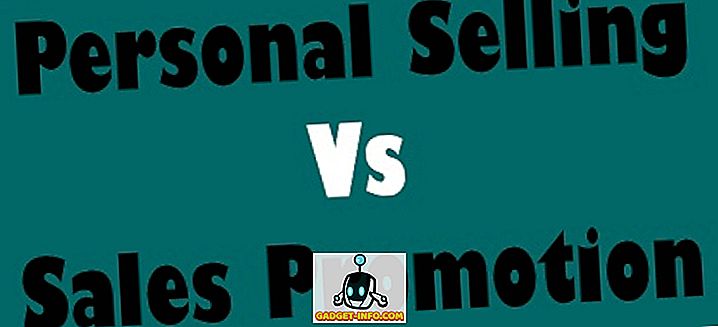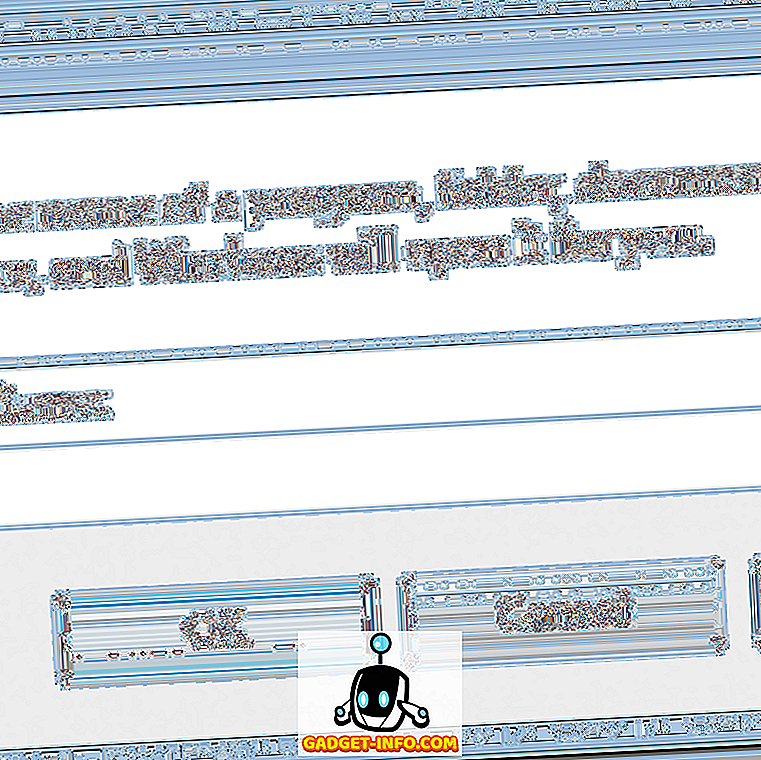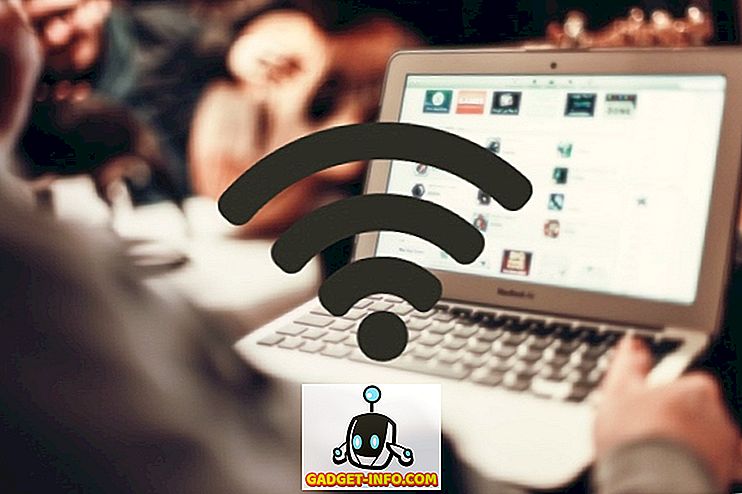Από προεπιλογή, το μόνο κουμπί των σελιδοδεικτών στη γραμμή εργαλείων του Google Chrome είναι ένα μικρό αστέρι στο τέλος της γραμμής διευθύνσεων, το οποίο σας επιτρέπει να προσθέσετε ένα νέο σελιδοδείκτη ή ένα αγαπημένο. Υπάρχουν δύο μέθοδοι για την προβολή και τη διαχείριση των υφιστάμενων σελιδοδεικτών σας.
Κάθε μέθοδος χρειάζεται μόνο μερικά δευτερόλεπτα για να ρυθμιστεί και είναι ιδανική για όσους δεν θέλουν να ανοίξουν το μενού ρυθμίσεων του Google Chrome κάθε φορά που θέλουν να προβάλλουν τους σελιδοδείκτες τους.
Συντομεύσεις πληκτρολογίου
Η ευκολότερη μέθοδος χρησιμοποιεί δύο συντομεύσεις πληκτρολογίου. Εάν δεν εμφανίζεται μια γραμμή σελιδοδεικτών κάτω από τη γραμμή διευθύνσεών σας, πατήστε Ctrl + Shift + B για να προβάλετε τη γραμμή σελιδοδεικτών σας.

Μερικοί από τους σελιδοδείκτες σας, αυτοί που έχουν προστεθεί απευθείας στη γραμμή σελιδοδεικτών, θα εμφανίζονται κατά μήκος της ίδιας της γραμμής. Για να προβάλετε τους υπόλοιπους σελιδοδείκτες σας, πατήστε Άλλοι σελιδοδείκτες .
Μπορείτε επίσης να διαχειριστείτε και να επεξεργαστείτε τους σελιδοδείκτες σας χρησιμοποιώντας το Διαχειριστή σελιδοδεικτών. Μπορείτε να πατήσετε CTRL + SHIFT + O για να το ανοίξετε. Αυτό σας επιτρέπει να δημιουργήσετε φακέλους για να οργανώσετε τους σελιδοδείκτες σας.
Μπορείτε επίσης να διαγράψετε τους παλιούς σελιδοδείκτες, να επεξεργαστείτε ονόματα και να επιλέξετε ποιοι σελιδοδείκτες θα εμφανίζονται στην κύρια γραμμή σελιδοδεικτών σας. Μόλις πατήσετε CTRL + SHIFT + B, η γραμμή σελιδοδεικτών θα συνεχίσει να εμφανίζεται μέχρι να πατήσετε πάλι το πλήκτρο πλήκτρων.
Προσθέστε ένα σελιδοδείκτη ανά πάσα στιγμή πατώντας Ctrl + Shift + D.
Προσθέστε ένα κουμπί γραμμής εργαλείων σελιδοδεικτών
Εγκαθιστώντας μια επέκταση προγράμματος περιήγησης Google Chrome, μπορείτε να προσθέσετε ένα δεύτερο αστέρι στο παράθυρο του προγράμματος περιήγησης Google Chrome. Υπάρχουν πάρα πολλές επεκτάσεις σελιδοδεικτών στο κατάστημα Chrome για να αναφέρουμε εδώ, οπότε θα δείξω μόνο ένα παράδειγμα ενός. Θα αναφερθώ επίσης σε μερικά ακόμα στο τέλος, αλλά μπορείτε να βρείτε την καλύτερη για εσάς.
Η επέκταση του Neater Bookmarks λειτουργεί παρόμοια με τη γραμμή σελιδοδεικτών, αλλά χωρίς να προσθέσετε μια νέα γραμμή εργαλείων στο παράθυρό σας.
Ανοίξτε ένα παράθυρο προγράμματος περιήγησης Google Chrome και επισκεφτείτε τη σελίδα επέκτασης. Πατήστε Εγκατάσταση για να εγκαταστήσετε την επέκταση. Επιβεβαιώστε ότι θέλετε να εγκαταστήσετε. Η εγκατάσταση ολοκληρώνεται όταν εμφανιστεί ένα μικρό μπλε αστέρι ανάμεσα στο τέλος της γραμμής διευθύνσεων και το κουμπί ρυθμίσεων.

Πατήστε το αστέρι ανά πάσα στιγμή για να δείτε όλους τους σελιδοδείκτες σας, συμπεριλαμβανομένων των φακέλων σελιδοδεικτών.
Μπορείτε να χρησιμοποιήσετε έναν συνδυασμό των παραπάνω μεθόδων ή μια μέθοδο, για να έχετε εύκολη πρόσβαση στους σελιδοδείκτες σας στο Google Chrome. Εναλλακτικά, αν δεν θέλετε να κάνετε αλλαγές στο πρόγραμμα περιήγησής σας, μπορείτε να προβάλετε, να επεξεργαστείτε ή να οργανώσετε τους σελιδοδείκτες σας ανά πάσα στιγμή ανοίγοντας τον Διαχειριστή Σελιδοδεικτών. Πατήστε το κλειδί ρυθμίσεων στο τέλος της γραμμής διευθύνσεων και επιλέξτε Διαχειριστής σελιδοδεικτών .

Αυτή η μέθοδος διαρκεί μερικά ακόμη βήματα από τη χρήση της συντόμευσης πληκτρολογίου που αναφέρθηκε προηγουμένως και ανοίγει μια νέα καρτέλα στο πρόγραμμα περιήγησής σας. Οι άλλες δύο επιλογές είναι πιο φιλικές προς τον browser. Απολαμβάνω!